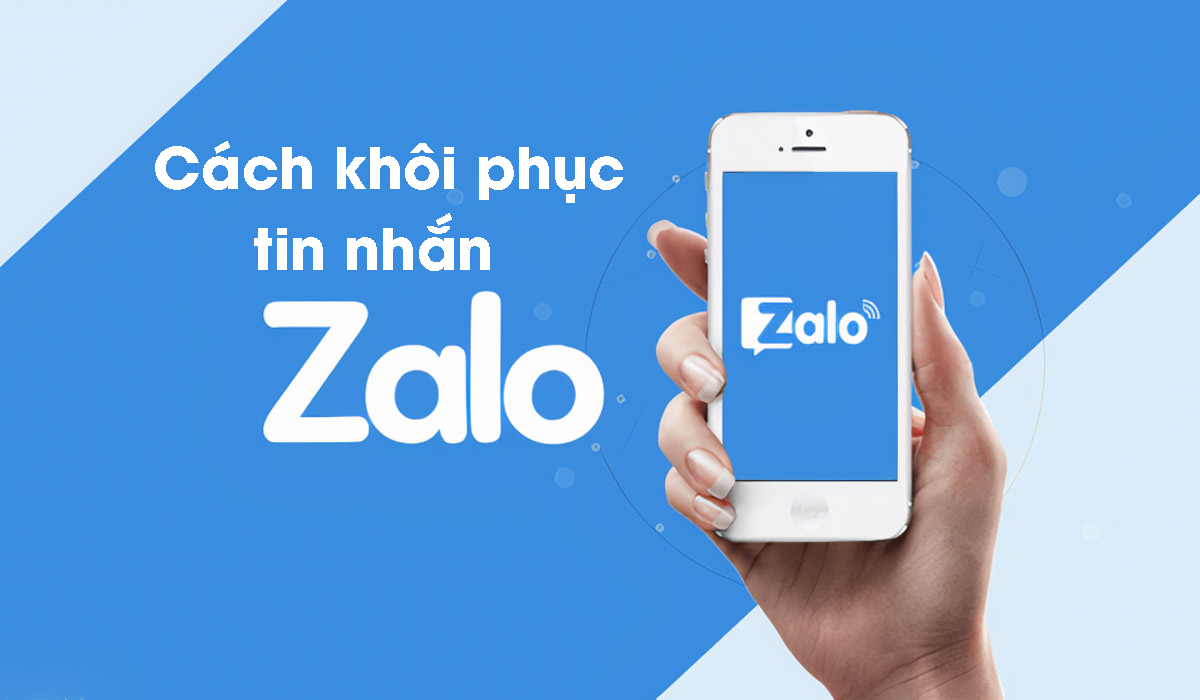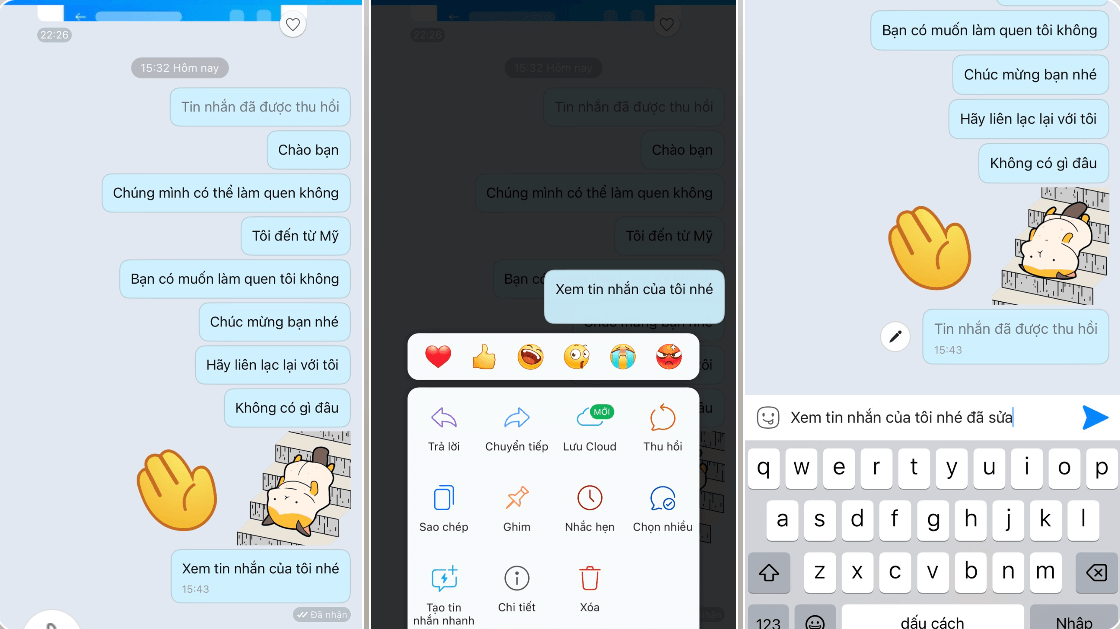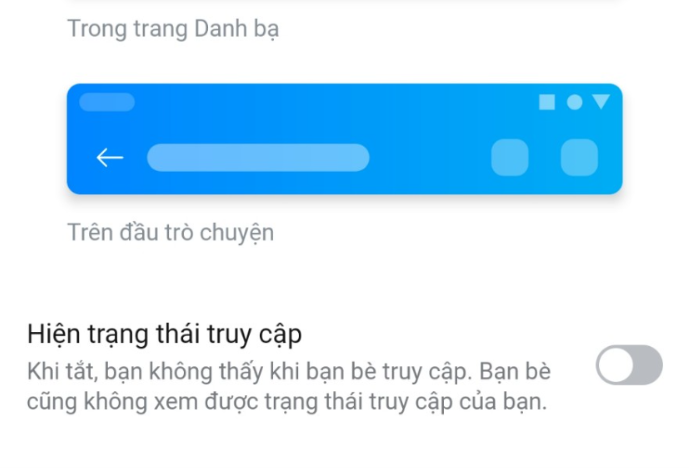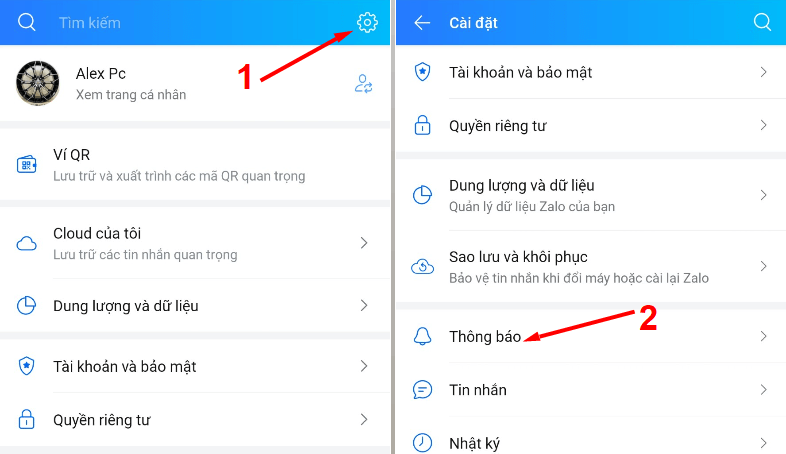Xin chào các bạn đã đến với chuyên mục hỗ tợ của Web Zalo trong bài viết hôm nay. Sau đây chúng tôi xin được chia sẻ và hướng dẫn các bạn cách lấy lại mật khẩu tin nhắn Zalo khi bị quên đơn giản nhất. Với cách này, sẽ giúp các bạn có thể lấy lại và đặt lại mật khẩu chat Zalo khi bị ẩn thành công 100%.
Vì vậy nếu trong quá trình đặt mật khẩu chat Zalo mà bạn có vô tình quên. Thì cũng đừng quá lo lắng, hãy để hỗ trợ Zalo trợ giúp bạn nhé. Để thực hiện việc lấy và đặt lại mật khẩu nhóm chat Zalo khi bị quên. Các bạn hãy tiến hành làm theo hướng dẫn sau đây.’
Nội dung bài viết:
1. Hướng dẫn thao tác nhanh
- Mở ứng dụng Zalo trên điện thoại hoặc Zalo Web
- Vào mục tìm kiếm sau đó nhập Tên tài khoản Zalo đang bị ẩn tin nhắn chat.
- Click vào nút 3 chấm và chọn Đặt lại mã pin.
- Sau đó nhấn vào nút Đặt lại.
- Tiếp theo bạn vuốt sang trái tại mục nhóm trò chuyện muốn ẩn.
- Chọn vào mục Thêm và chọn Ẩn trò chuyện.
- Cuối cùng bạn hãy đặt lại mã pin mới cho nhóm trò chuyện ẩn.
2. Cách lấy lại mật khẩu nhóm chat Zalo khi bị quên
Chắc hẳn khi quên mật khẩu nhóm Zalo sẽ làm bạn bị bối rối. Không biết phải làm thế nào để lấy lại mật khẩu để truy cập vào nhóm Zalo của mình đúng không nào? Vậy thì đừng quá lo lắng, hãy thực hiện và làm theo các bước hướng dẫn sau đây.
Bước 1: Đầu tiên các bạn hãy mở ứng dụng Zalo trên điện thoại của mình lên. Hoặc có thể truy cập vào địa chỉ Zalo Web để thực hiện nhé. Sau đó bạn hãy nhập tên Zalo mà bạn đã ẩn cuộc trò chuyện vào ô tìm kiếm như hình sau:
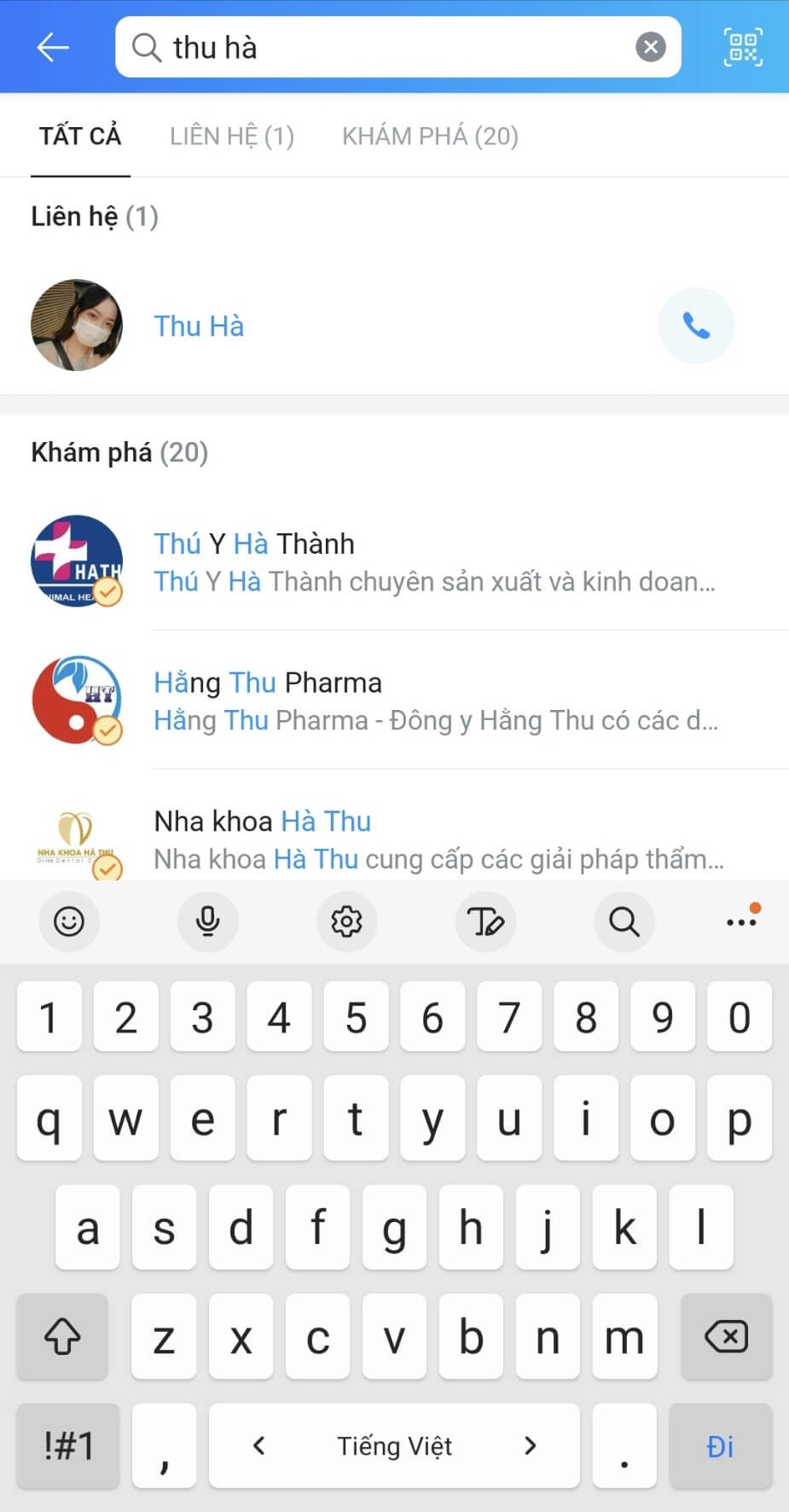
Bước 2: Sau đó bạn hãy click vào để mở chế độ nhắn tin. Lúc này hệ thống sẽ hiện lên thông báo yêu cầu bạn nhập mật khẩu vào. Tại đây các bạn hãy nhấn vào nút cài đặt lại mã như hình sau đây:
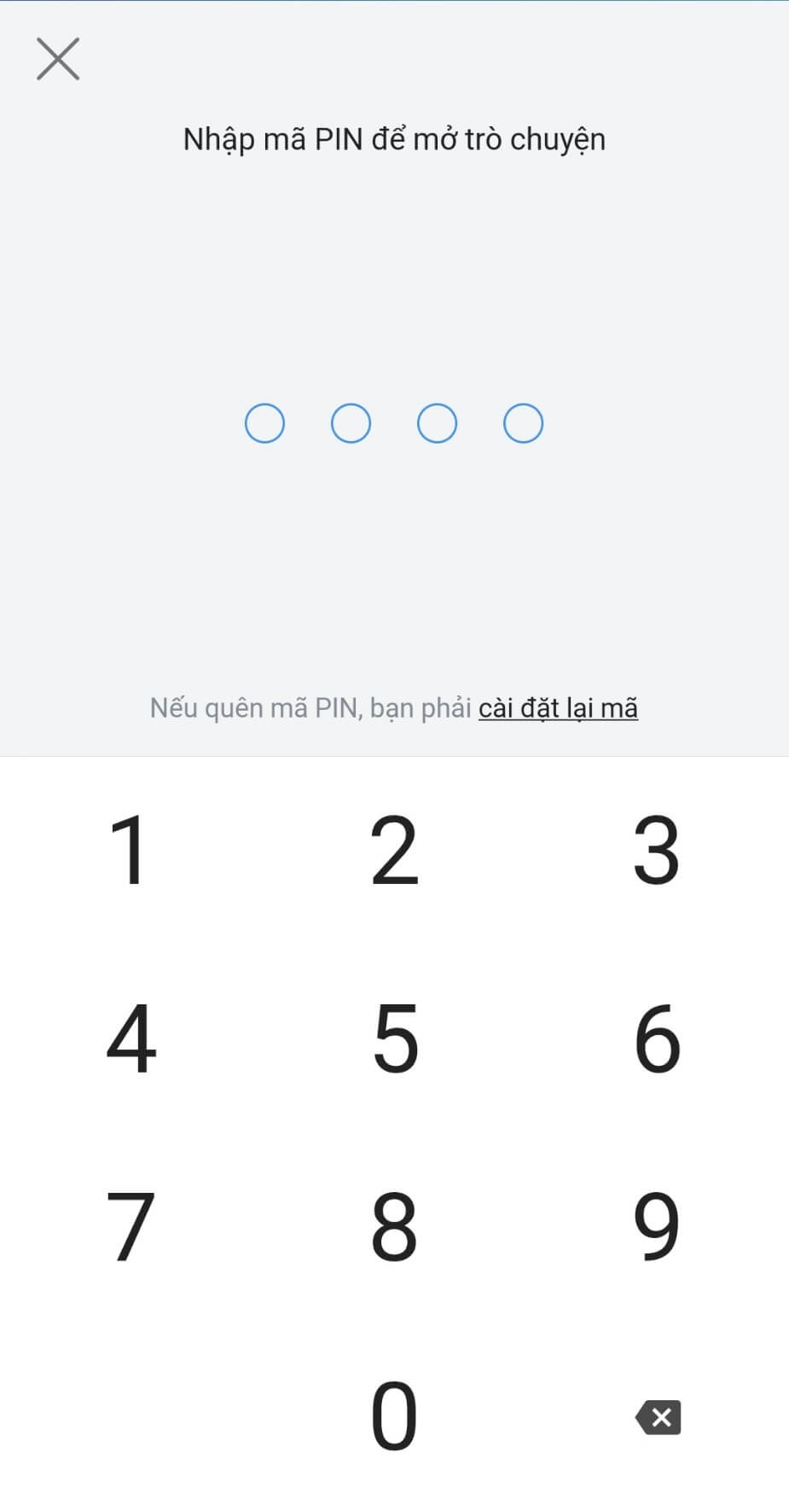
Bước 3: Sau đó hệ thống sẽ hiện lên 1 thống báo. Các bạn hãy chọn vào mục Xóa mã PIN và chọn vào mục XÓA khi hệ thống hiện lên yêu cầu như hình sau:
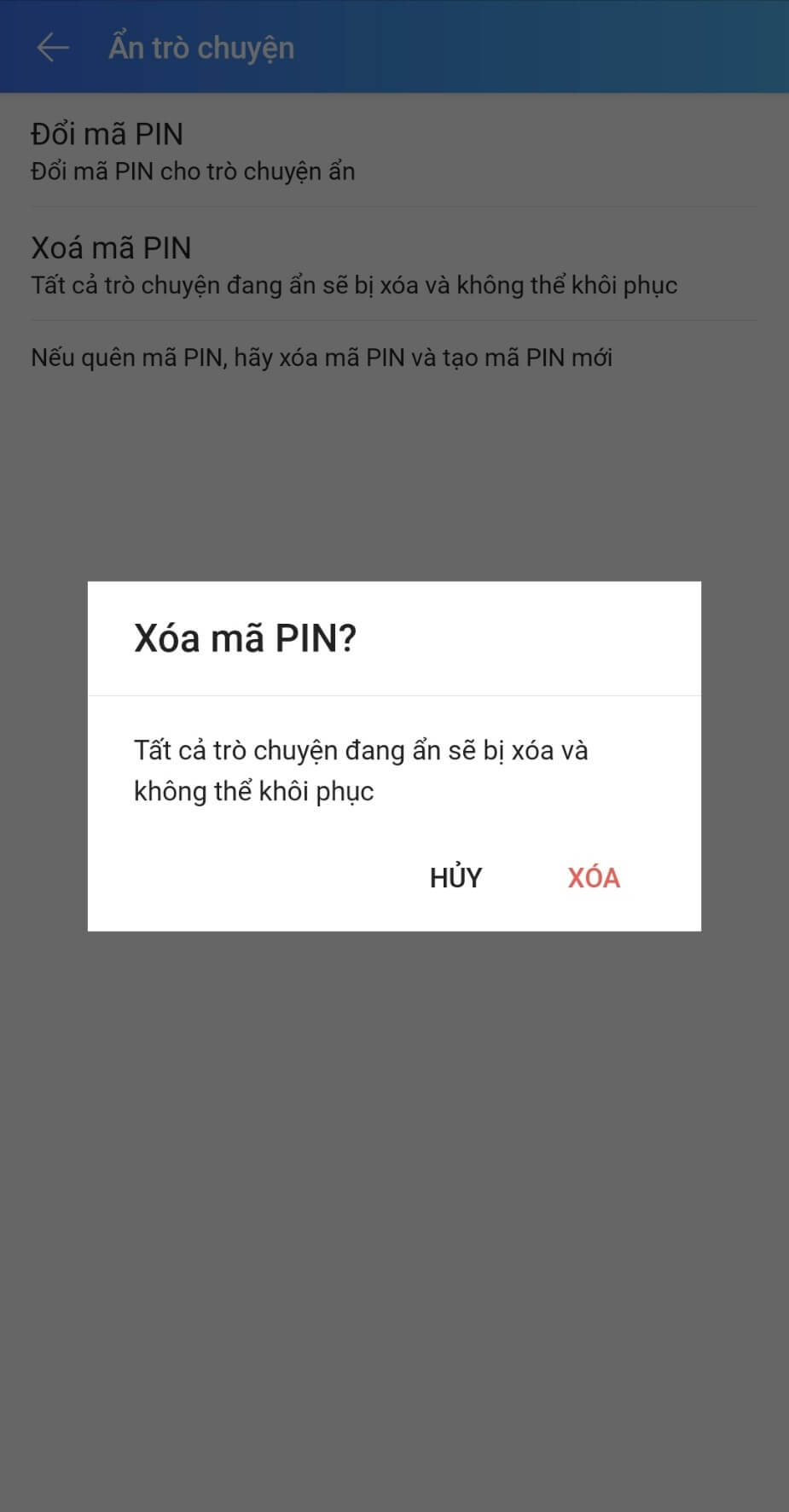
Bước 4: Sau khi xóa vậy là bạn đã xóa hết mật khẩu tin nhắn Zalo đã bị quên rồi. Và cuối cùng các bạn hãy tiến hành đặt lại mật khẩu tin nhắn Zalo cho cuộc trò chuyện ẩn như cũ là được các bạn nhé.
Lưu ý: Nếu bạn chưa biết cách đặt mật khẩu tin nhắn Zalo thì có thể xem bài viết: Cách đặt mật khẩu tin nhắn Zalo đơn giản tại đây nhé.
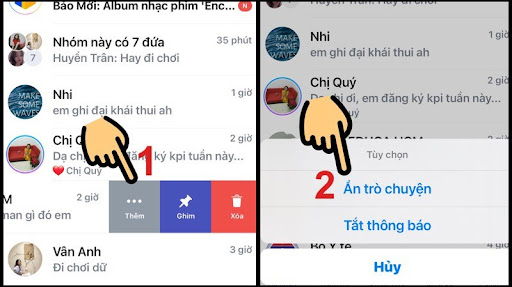
3. Tổng kết
Như vậy trên đây Web Zalo đã chia sẻ và hướng dẫn các bạn cách xóa mật khẩu tin nhắn Zalo. Cũng như lấy lại mật khẩu tin nhắn Zalo khi bị quên đối với cuộc trò chuyện ẩn thành công 100% rồi. Hi vọng với những thông tin hỗ trợ bổ ích này sẽ giúp bạn lấy lại mật khẩu tin nhắn Zalo bị quên nhanh nhất.
Chúc các bạn thành công!